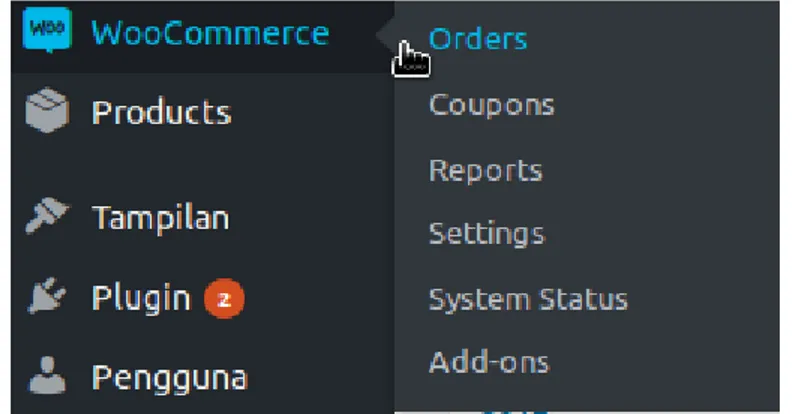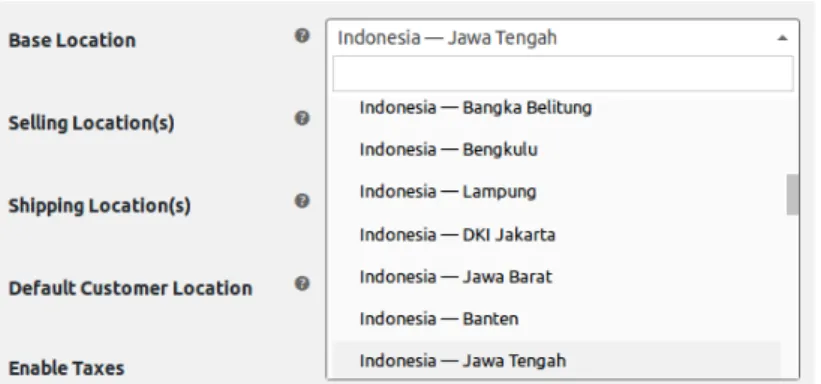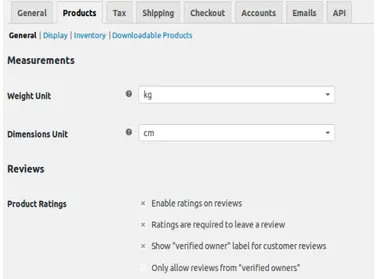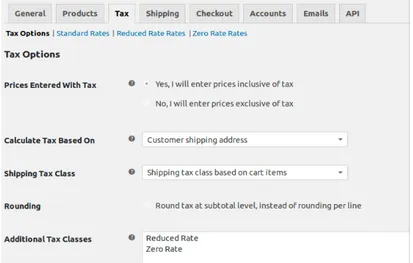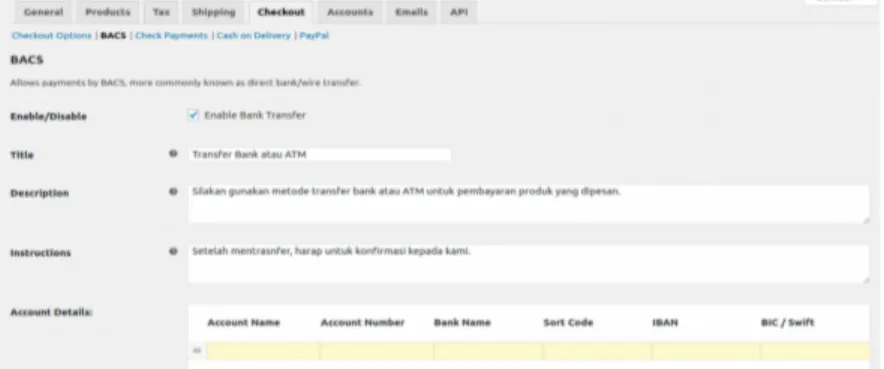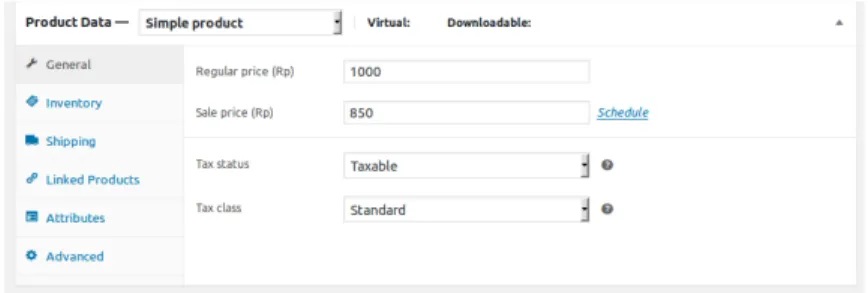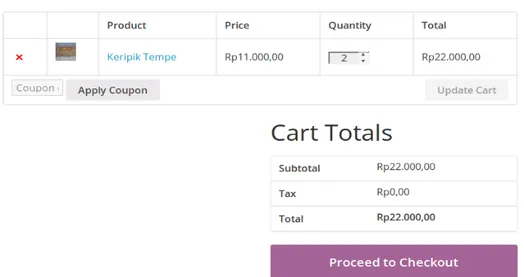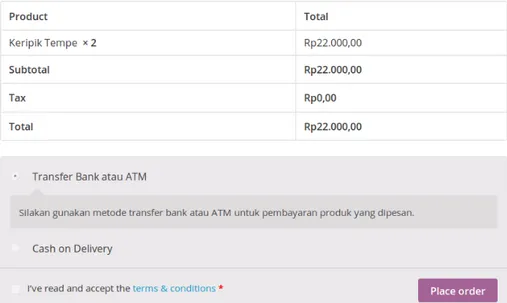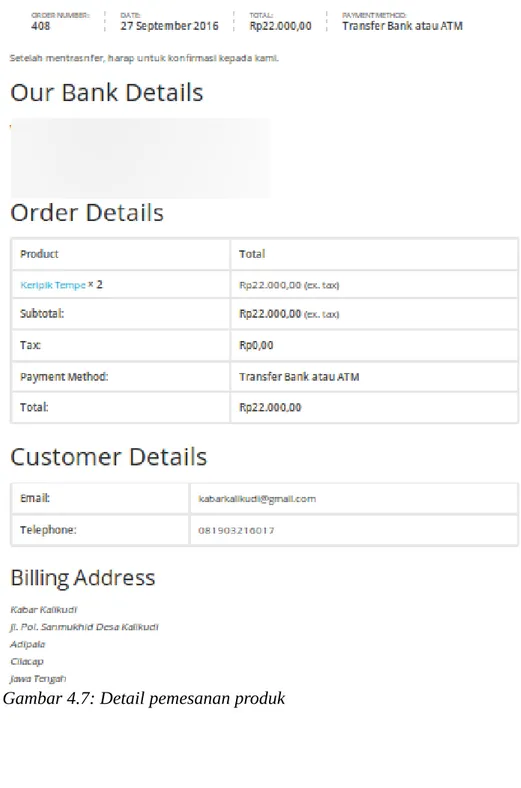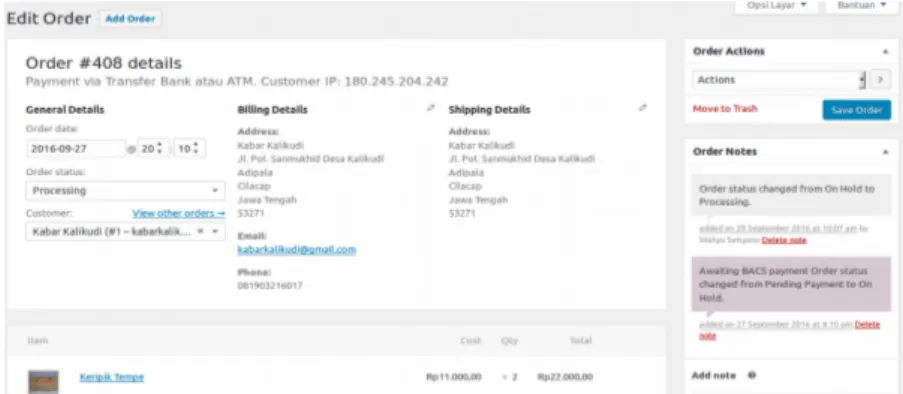Membuat toko online dengan WooCommerce
PuskoMedia Indonesia © 2016Wahyu Setiyono
Kantor Pemasaran
Prapatan Warureja No. 8, Margasari, Sidareja, Kab. Cilacap - Jawa Tengah Kontak : 08112617445/ 085747717445
BAB 1 Pendahuluan
WooCommerce adalah merupakan plugin toko online pada platform WordPress yang sangat terkenal. WooCommerce dibangun oleh WooThemes yang merupakan perusahaan e-Commerce yang menjual tema website pada palatform WordPress.
Penggunaan WooCommerce sendiri sangat mudah apalagi website menggunakan palatform WordPress. Anda dapat dengan mudah menginstal plugin toko onlinie ini. Berbagai tema yang disediakan juga dapat dengan mudah Anda dapatkan. WooCommerce sendiri mempunyai banyak fitur yang mampu membuat situs toko online Anda menjadi toko yang canggih dan besar.
BAB 2 Instalasi
Untuk menginstal WooCommerce, Anda hanya perlu masuk ke dalam dashboard WordPress website Anda dengan admin pengguna Anda. Beberapa langkah tahapan menginstal WooCommerce dapat diikuti sebagai berikut ini.
• Masuk ke dashboard WordPress • Klik menu plugin > tambah baru • Ketik pada pencarian “WooCommerce” • Klik pasang/install, selanjutnya klik aktifkan.
BAB 3 Mengatur WooCommerce
Untuk mengatur WooCommerce, silakan masuk ke dashboard WordPress dilanjutkan ke menu WooCommerce >> Order >> Settings. Pada pengaturan ini, Anda dapat mengatur dari lokasi Anda, format harga hingga mata uang.
3.1.1 Lokasi Toko Anda
Untuk memilih lokasi, silakan ke pilihan Base Location, tarik ulur pilihan yang sudah ada. Lihat gambar.
3.1.2 Mengatur mata uang
Masih pada pengaturan general, gulir atau scroll ke bawah maka Anda akan menemukan menu Currency atau mata uang. Adapun untuk mengaturnya sebagai berikut:
• Currency : Indonesian rupiah (Rp) • Currency position : Left (Rp.99,99)
• Thousand separator : . (tanda titik) • Decimal separator : , (tanda koma) • Number of decimal : 2, dan klik simpan
Gambar 3.2: Lokasi toko Anda
3.1.3 Mengatur produk
Untuk mengatur produk, pilihlah menu WooCommerce > Settings > Products. Pada tampilan ini, Anda dapat mengatur berat dan ukuran dari produk tersebut. Pengaturan ini agar dalam proses kirim ada biaya shipping-nya.
Pada pengaturan tampilan, Anda dapat mengatur posisi halaman yang akan digunakan untuk melihat halaman produk-produk yang akan dijual. Pengaturan ini dapat dipilih pada sub menu display. Selain itu pada sub menu inventory, Anda dapat menambahkan alamat email agar ada notifikasi transaksi pemesanan klien pada website.
Gambar 3.4: Mengatur produk
3.1.4 Mengatur Tax/ Pajak
Pada dasarnya dalam pembelian suatu produk terdapat suatu tax atau pajak yang berlaku di negara setempat. Pajak Pertambahan Nilai (PPN) biasaya adalah 10% dari biaya harga suatu produk yang dijual.
3.1.5 Mengatur Shipping atau ongkos kirim
Dalam pengiriman barang yang sudah dipesan, tentunya akan ada biaya kirim ke klien yang berada jauh tempatnya. Anda dapat mengatur biaya atau kalkulasi biaya ongkos kirim yang akan ditentukan. Selain itu juga, Anda dapat menentukan metode biayanya dan regional atau lokasi pengiriman.
Gambar 3.6: Pengaturan PPN produk
3.1.6 Mengatur Halaman konfirmasi / Checkout
Pada pengaturan ini untuk Checkout option biarkan saja default. Anda langsung pilih ke sub menu BACS. Pengaturan ini berisikan tentang informasi transaksi bank. Enable untuk mengaktifkan fitur ini, selain itu isi informasi penggua bank yang Anda miliki.
Check Payments, adalah untuk mengatur metode pembayaran dengan cek.
Untuk mengaktifkan, Anda hanya perlu mencentangnya. Anda juga dapat memberikan informasi lain yang dapat dipergunakan untuk pedoman dalam pembayaran oleh klien Anda.
Cash on Delivery, pembayaran ini biasa kita sebut dengan COD
pembayaran di lokasi Anda berada. Setelah produk pesanan sampai, klien akan membayarnya.Mengatur pengguna / Account
3.1.7 Mengatur Account / pengguna / klien
Gambar 3.8: Informasi bank transfer
BAB 4 Menambahkan Produk
Untuk menambahkan produk, pilih menu Product > Add product. Keluarlah tampilan berikut ini. Beri judul mmisalnya “Kripik Tempe” selanjutnya beri informasi lain sebagai pendukung dari produk yang Anda jual.
Gulir ke bawah, nanti Anda dapat mengatur seperti harga, berat hingga pajak dan biaya ongkos kirim, berat, stok, dan sebagainya.
4.1 Transaksi Penjualan Pada Klien
Seorang pengunjung pada saat mengakses halaman belanja tentunya akan besar kemungkinan memilih dan memilah beberapa produk yang akan dipesan. Kita asumsikan pengunjung akan memesan sebuah produk yang dijual pada website Anda. Tentunya pengunjung akan mengeklik add cart atau gambar produk.
Gambar 4.1: Deskripsi produk
Secara otomatis akan menuju ke halaman informasi produk tersebut, seperti pada gambar berikut ini.
Setelah mengeklik Add cart, Anda dapat melihat produk yang dipesan dengan mengeklik View cart.
Gambar 4.3: Menambahkan pesanan ke keranjang / add cart
Untuk memproses pesanan, pengunjung atau pembeli harus mengeklik proceed to
checkout dan akan dilaihkan ke halaman informasi billing atau pemesanan.
Pembeli harus mengisi informasi pemesan agar dalam pengirimana barang dapat berjalan dengan lancar dan tepat pada lokasi yang sudah dimasukkan.
Gambar 4.5: Informasi billing pemesan
Setelah memilih metode pembayaran, misalkan transfer bank dan mencenang konfirmasi, pemesan harus mengeklik Place Orde untuk melihat detail pemesanan.
4.2 Memproses Order Pelanggan
Setiap transaksi pengunjung maupun pelanggan yang memesan produk-produk pada toko online Anda akan masuk pada menu WooComerce > Order. Dari order yang sudah komplit hingga pending ditampilkan pada menu tersebut.
Untuk melihat order yang sudah dipesan, klik icon mata pada sebelah kiri. Sedangan untuk menyelesaikan proses order pelanggan, klik tanda centang.
4.3 Membuat Kupon
Dalam pembelanjaan pastinya ada kupon atau voucher untuk para pelanggan. Hal seperti ini dilakukan untuk mendapatkan keringanan atau potongan harga kepada pelanggan. Kupon atau voucher tersebut nantinya akan dimasukkan pada saaat proses billing atau checkout pemesanan. Penggunaan kupon juga akan menggiring pelanggan untuk membeli pada toko online Anda. Karena produk-produk yang Anda jual mendapatkan potongan harga dari kupon tersebut.
Gambar 4.8: Daftrar order pemesan
Untuk membuat kupon atau voucher belanja, Anda harus menuju ke menu WooComerce > Coupons > Add Couppon.
Coupon code : isi nama kupon yang Anda kehendaki, misal 1Muharram Description : Deskripsikan kupon tersebut.
4.3.1 Pengaturan General
Pada pengaturan ini Anda dapat memberikan jenis kuponnya, seberapa besar potongan harga yang akan digunakan. Dalam beberapa pesanan atau total harga yang akan dipotong. Selain itu juga Anda juga dapat mengatur seberapa lama masa berlaku kupon tersebut.
4.3.2 Usage Restriction
Pada sub pengaturan ini, Anda dapat mengatur minimum dan maksimal harga yang dapat digunakan oleh kupon. Jadi ketentunan penggunaan kupon dapat diatur di sini.
Gambar 4.10: Membuat kupon belanja pada toko online Anda
4.3.3 Usage Limit
Pengaturan ini tentu akan digunakan agar kode kupon yang digunakan tidak bisa untuk transaksi belanja lagi. Selain itu juga hanya dapat digunakan oleh satu pemegang kartu kupon tersebut.
Setelah mengatur kupon dengan baik, Klik terbitkan kupon tersebut.
4.4 Laporan Penjualan Barang
Tentunya dalam hal bisnis perdagangan harus ada laporan data penjualan. Dari penghitungan penjualan per hari hingga per bulan. Seberapa banyak pelanggan yang aktiv atau transaksi, stok produk yang ada, hingga tax atau pajak penjualan juga dapat dilihat pada laporan penjualan di WooComerce.
Gambar 4.12: Ketentuan penggunaan kupon
BAB 5 WooComerce Pada Smartphone
Dunia teknologi memang sudah maju pesat, apalagi pada jaman sekarang hampir semua orang sudah bisa mengakses internet melalui genggaman tangannya. Melalui ponsel canggih atau smartphone-nya dapat mengakses informasi yang luas diberbagai media. Dengan menggunakan smartphone, transaksi pada toko online Anda juga dapat dimonitoring.
Dalam memonitoring, Anda harus menginstal aplikasi pendukung pada
smartphone. Salah satu aplikasi tersebut adalah WooComerce Mobile Assistent
pada Google Playstore.
Gambar aplikasi
Setelah penginstalan berhasil, untuk mengakses toko online, Anda harus mengisi beberapa konfirgurasi yang mengarah ke websie Anda. Dari alamat website hingga nama pengguna dan kata sandi yang dipakai.
BAB 6 Penutup
Modul ini dikembangkan untuk pembelarajan para mitra PuskoMedia
Indonesia dan juga untuk umum bagi yang membutuhkan pembelajaran yang
sama yakni mengoperasikan toko online dengan WooComerce pada WordPress. Modul ini dapat dipublikasikan, diedit, dicetak, diperbanyak dengan tanpa mengubah catatan pembuatnya.
Modul ini tidak akan sempurna apabila tidak ada feedback yang baik dan menggugah penulisan pada pembuatan modul WooComerce dan beberapa modul lainnya.